Efeito de pintura a óleo
AKVIS OilPaint permite criar pinturas a óleo a partir de fotografias. A misteriosa transformação acontece bem diante dos seus olhos. O algoritmo original reproduz autenticamente verdadeira técnica do pincel criando uma obra de arte.


No modo de espaço de trabalho Rápido você vê apenas seis parâmetros no Painel de configurações. Mude para o modo Avançado para abrir todas as abas dos parâmetros e todas as ferramentas.
Ajuste os parâmetros de efeito na aba Pintura. Você pode alterar as configurações de conversão de foto para pintura nas abas Imagem e Traços, aplique o processamento de borda adicional na aba Borda.
Misturar com o original (0-100). O efeito pode ser mesclado com a imagem original por alterar a transparência do resultado. Com um valor 0 nenhuma combinação ocorre. Quanto maior for o parâmetro, mais as cores originais se misturam ao resultado.

Misturar com o original = 0

Misturar com o original = 50
Na lista suspensa Modo você pode definir o método de mistura.

Normal

Superexposição linear
A aba Imagem define a aparência geral e o estilo de uma pintura a óleo.
Simplicidade (1-15). Ajusta a simplificação da imagem. Quanto maior o valor, mais detalhes desaparecem e a imagem fica mais parecida com uma pintura e menos com uma foto.

Simplicidade = 2

Simplicidade = 10
Direção (0-100). Muda a orientação mútua das pinceladas. Com valores mais baixos, os traços estão localizados ao longo das bordas; com valores mais altos, os traços seguem uma direção comum.

Direção = 5

Direção = 80
Traços largos no fundo (1-10). Dimensiona o tamanho das pinceladas nas áreas uniformes. Esse efeito cria resultados mais realistas em planos de fundo e retratos de perto.

Traços largos no fundo = 1

Traços largos no fundo = 10
Expressão (5-100). Gera amplos traços pictóricos com bordas irregulares e mistura de tintas, intensifica a aparência pitoresca e a impressão artística.

Expressão = 10
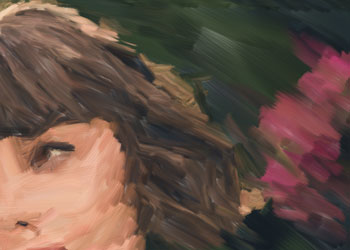
Expressão = 50
Preenchimento (0-100). Completa a pintura em espaços vazios.

Preenchimento = 0

Preenchimento = 100
Relevo (0-100). Cria o efeito de pinceladas volumétricas que se projetam acima da superfície da tela.

Relevo = 5

Relevo = 20
Esclarecendo (0-100). Adiciona áreas brancas tornando a imagem mais clara.

Esclarecendo = 0

Esclarecendo = 50
Semente aleatória (0-9999). Aleatoriza a disposição das pinceladas.
Na aba Traços você pode alterar os parâmetros de uma pincelada.
Espessura de traços (1-100). Ajusta a largura das pinceladas.

Espessura de traços = 5

Espessura de traços = 60
Comprimento máximo de traço (1-100). O comprimento máximo das pinceladas.

Comprimento máximo de traço = 1

Comprimento máximo de traço = 70
Comprimento mínimo de traço (1-100). O comprimento mínimo de traço (em % do valor do comprimento máximo de traço).

Comprimento mínimo de traço = 1

Comprimento mínimo de traço = 100
Espessura de cerdas (10-100). A largura das cerdas no pincel. Em valores mais baixos as cerdas do pincel são afiados e finos; em valores altos eles são largos e suaves.

Espessura de cerdas = 10

Espessura de cerdas = 50
Densidade do pincel (1-100). O número de cerdas no pincel.

Densidade do pincel = 1

Densidade do pincel = 50
Intensidade (1-100). A nitidez e contraste dos traços. Em valores baixos do parâmetro os traços são misturados.
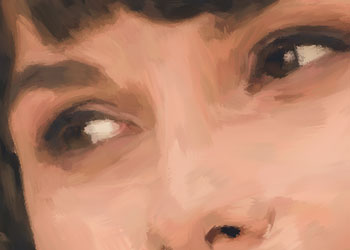
Intensidade = 5
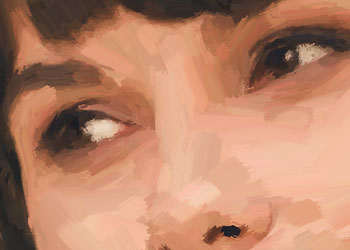
Intensidade = 100
Na aba Borda, você pode definir os parâmetros do processamento adicional da borda. Com este efeito, você pode imitar as bordas da tela bruta ou enquadrar a imagem com uma borda original de traços coloridos.
Nota: Este efeito só está disponível para licenças Home Deluxe e Business.
Adicionar traços. Ative a caixa de verificação para desenhar traços adicionais nas bordas da imagem.

Adicionando traços
Número dos traços (1-100). O parâmetro determina o número dos traços.

Número dos traços = 10

Número dos traços = 60
Espessura do tracejado (0-100). O parâmetro ajusta a largura das pinceladas.

Espessura do tracejado = 5

Espessura do tracejado = 80
Comprimento máximo do tracejado (10-70). O parâmetro define o comprimento máximo dos traços.

Comprimento máximo do tracejado = 10

Comprimento máximo do tracejado = 55
Suavidade da borda (5-100). O parâmetro ajusta a transparência das bordas do traçado.

Suavidade da borda = 10

Suavidade da borda = 90
Espessura do pêlos (15-50). O parâmetro determina a largura dos pêlos do pincel em cada traço. Em valores mais baixos, os pêlos do pincel são afiados e finos. Em valores altos, eles são largos e lisos.
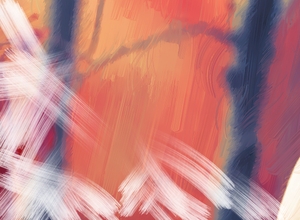
Espessura do pêlos = 15
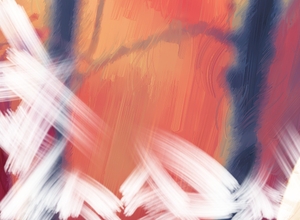
Espessura do pêlos = 50
Cor dos traços. Ative a caixa de verificação para desenhar os traços de uma cor especificada. Quando a caixa de verificação está desativada, se usa o cor de fundo.

Caixa de verificação Cor dos traços desativada
(cor de fundo)

Caixa de verificação Cor dos traços ativada
(cor branca selecionada)
Relevo (0-100). O parâmetro torna os traços mais proeminentes.

Relevo = 10

Relevo = 90
Elipse. Ative a caixa de verificação para organizar os traços na forma do oval.

Caixa de verificação Elipse desativada

Caixa de verificação Elipse ativada
Clique no botão Efeito aleatório para definir as configurações aleatoriamente.
Com as licenças avançadas (Home Deluxe, Business) você também pode usar essas ferramentas:
- Na aba Antes:
A ferramenta Direção de traços
 lhe dá controle total sobre os traçados. Esta técnica permite alcançar verdadeiramente uma pintura realística com cabelo humano, padrões e texturas indo na direção certa. Usando esta ferramenta você pode adicionar seu próprio toque criativo à sua pintura a óleo.
lhe dá controle total sobre os traçados. Esta técnica permite alcançar verdadeiramente uma pintura realística com cabelo humano, padrões e texturas indo na direção certa. Usando esta ferramenta você pode adicionar seu próprio toque criativo à sua pintura a óleo.
- Na aba Depois:
Você pode usar as ferramentas de pós-processamento
 ,
,  ,
,  ,
,  para editar o resultado.
para editar o resultado.
Use essas ferramentas na etapa final. Se executa o processamento de novo, as mudanças realizadas com as ferramentas perderão-se!
